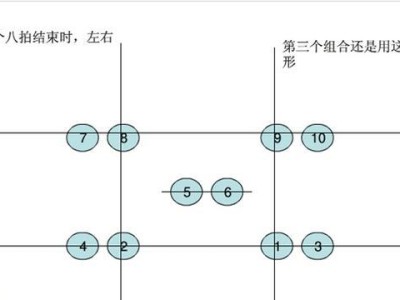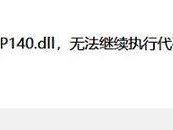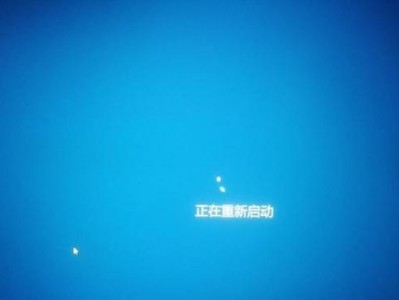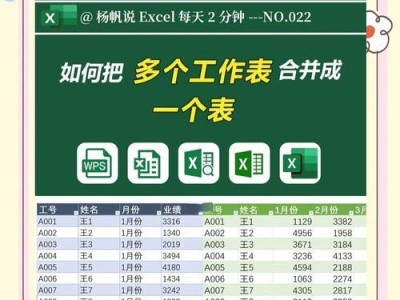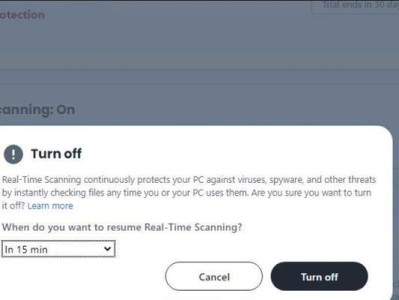在安装操作系统的过程中,使用联想安装光盘可以方便快捷地完成系统的安装。本文将详细介绍如何使用联想安装光盘安装系统的步骤和注意事项,让您轻松搞定系统安装。

准备工作
1.确保联想安装光盘完好无损,没有划痕或损坏。
2.将联想安装光盘插入计算机的光驱中。
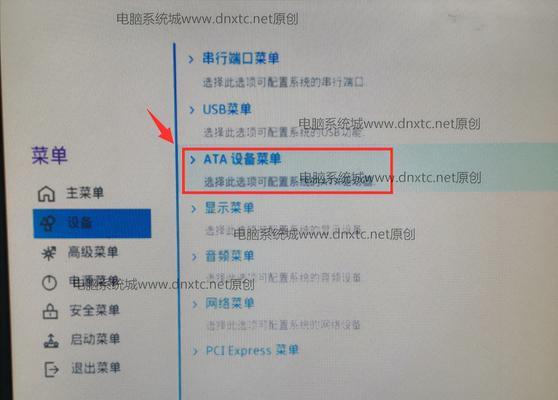
3.重启计算机,并进入BIOS设置界面。
设置启动项
1.在BIOS设置界面中,找到"Boot"选项,并进入该选项。
2.将光驱设置为第一启动项,以确保计算机从联想安装光盘启动。
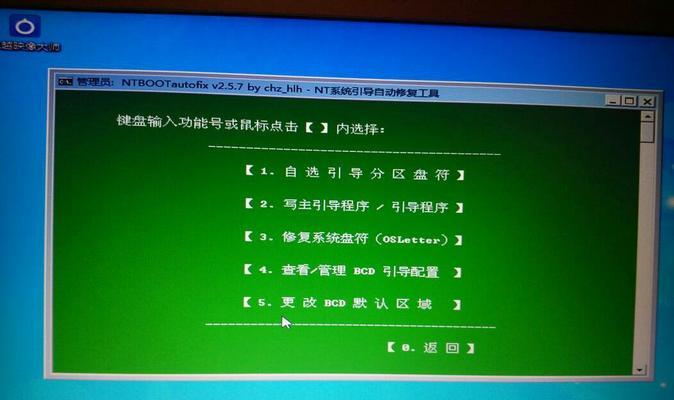
3.保存设置并退出BIOS界面,计算机将会重新启动。
开始安装系统
1.计算机重新启动后,会自动从联想安装光盘中加载安装程序。
2.根据提示选择系统语言和地区设置。
3.点击“下一步”按钮进入安装向导。
选择安装类型
1.在安装向导中,选择“新安装Windows操作系统”选项。
2.点击“下一步”按钮继续安装。
选择系统分区
1.在分区界面,可以选择将系统安装在默认分区上,也可以手动创建新的分区。
2.选择合适的分区,并点击“下一步”继续。
开始安装
1.在确认安装选项界面,点击“开始安装”按钮。
2.系统安装程序将会开始复制文件和设置配置。
等待安装完成
1.系统安装过程需要一定时间,请耐心等待。
2.在安装过程中,计算机可能会自动重启,请不要关闭电源。
设置系统参数
1.安装完成后,系统会自动重启。
2.根据提示,设置用户名、密码和计算机名称等系统参数。
进行系统更新
1.安装完成后,系统可能会有一些更新需要下载和安装。
2.连接到互联网后,根据提示更新系统。
安装驱动程序
1.下载并安装联想官方网站提供的驱动程序。
2.根据计算机型号和操作系统选择合适的驱动程序。
安装必备软件
1.根据个人需求,下载并安装常用的软件程序。
2.如浏览器、办公软件、音视频播放器等。
配置防火墙和安全软件
1.打开系统的防火墙和安全软件,保护计算机安全。
2.根据个人需求,设置相应的安全级别和防护选项。
备份系统和文件
1.安装完系统后,及时对系统和重要文件进行备份。
2.使用备份软件或云存储等方式,确保数据的安全性。
优化系统性能
1.清理不必要的文件和程序,释放磁盘空间。
2.定期进行系统维护,提高计算机的运行速度和稳定性。
通过联想安装光盘安装系统,我们可以轻松快捷地完成系统的安装。在安装过程中,需要注意设置启动项、选择分区、安装驱动程序等步骤,同时也要及时备份系统和文件,以及优化系统性能,以保证计算机的正常运行和数据的安全。希望本文的教程能够帮助到您成功安装系统。